win10 中英文切换快捷键怎么改 win10更改中英文切换快捷键的步骤
更新时间:2021-11-28 16:49:00作者:huige
我们在电脑中经常会需要切换中英文输入法,通常会通过快捷键shift来进行操作,但是这个快捷键有时候会和一些游戏出现冲突,所以我们可以修改快捷键,那么win10 中英文切换快捷键怎么改呢?方法并不会难,可以跟着小编一起来学习一下win10更改中英文切换快捷键的步骤。
推荐:雨林木风win10纯净版下载
具体步骤如下:
1、首先打开开始菜单,开始菜单里面有一个设置按钮。点击进入win10设置。
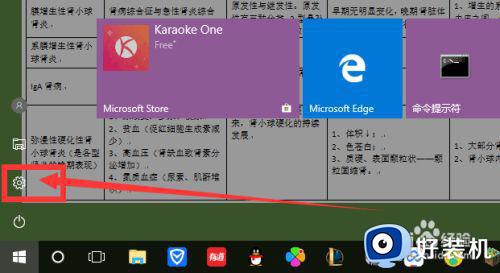
2、打开设置后,找到时间和语言选项。
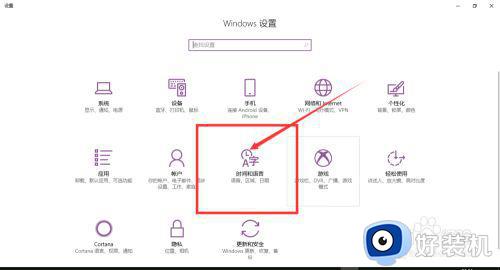
3、在时间和语言选项里面,左边有三个选项,选择中间那个区域和语言。
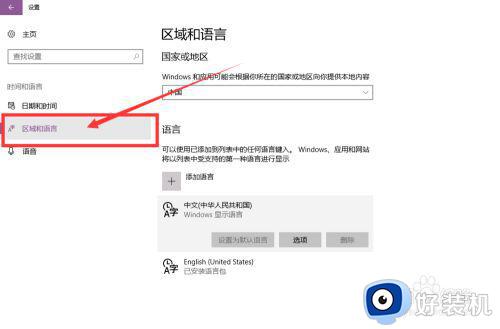
4、在区域和语言里面中,语言选项里面点击“中文(中华人民共和国)”,会弹出三个按钮,但是两边都是灰色的,不可选的,点击中间那个“选项”。
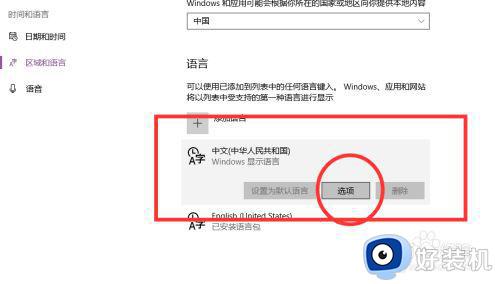
5、然后你需要点击键盘选项中,微软拼音的选项。
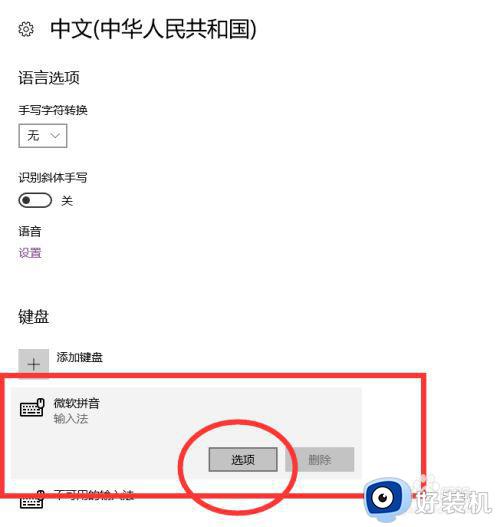
6、微软拼音选项中的,有一个按键,包括:模式切换、候选字词、快捷键。
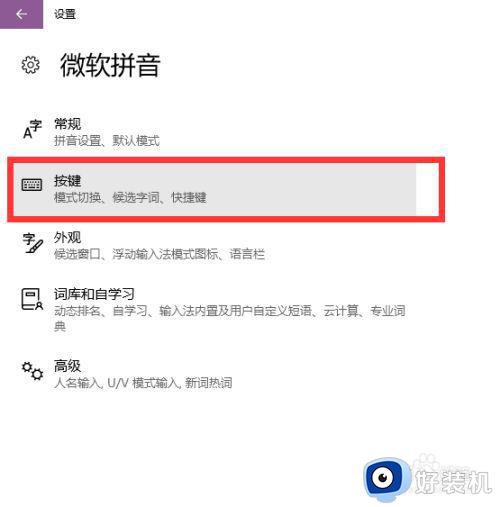
7、最后一步,按键选项中,有一个模式切换,第一个选项就是“中/英文模式切换”。可以选择的模式切换键有:shift、ctrl还有不切换中/英文。
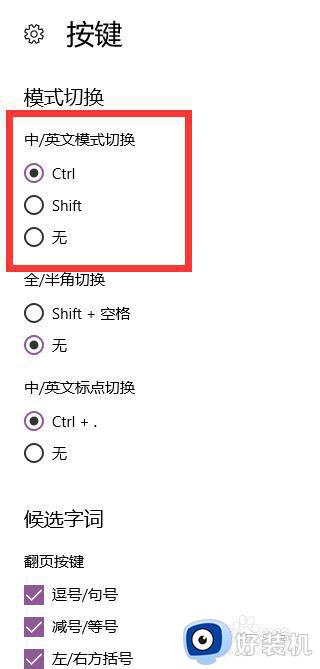
上述给大家讲解的就是win10 中英文切换快捷键的详细更改方法,如果你有这个需要的话,可以学习上面的方法来进行更改吧。
win10 中英文切换快捷键怎么改 win10更改中英文切换快捷键的步骤相关教程
- window10键盘怎么切换中英文快捷键 window10如何更改中英切换的键盘
- 如何在Win10中更改输入法中英文切换快捷键 Win10输入法中英文切换快捷键自定义方法
- win10怎么设置中英文切换快捷键 win10的中英文切换快捷键设置方法
- win10 怎么更改输入法切换键 win10如何更改切换输入法快捷键
- win10更改输入法切换快捷键怎么设置 win10如何修改输入法切换快捷键
- win10 输入法快捷键怎么改 win10输入法切换快捷键更改方法
- win10输入法切换快捷键怎么改 win10修改输入法切换快捷键设置方法
- win10切换输入法快捷键怎样修改 修改win10输入法切换快捷键的方法
- win10 怎么关闭快捷键切换输入法 win10取消输入法快捷键的步骤
- win10更改输入法切换按键的方法 如何修改win10输入法切换键
- 彻底关闭win10病毒和威胁防护的步骤 win10如何关闭病毒和威胁防护
- win10笔记本电脑触摸板失灵怎么回事 win10笔记本电脑触摸板失灵的解决方法
- win10电池图标不显示如何解决 win10电池图标不显示的解决方法
- win10更新卡住不动怎么回事 win10更新卡住不动的解决方法
- win10提示USB端口上的电涌如何关闭 win10提示USB端口上的电涌的解决方法
- win10禁用hdmi音频输出的方法 win10如何禁用hdmi音频
win10教程推荐
- 1 彻底关闭win10病毒和威胁防护的步骤 win10如何关闭病毒和威胁防护
- 2 win10进入桌面后鼠标一直转圈怎么回事 win10进桌面一直转圈怎么解决
- 3 win10桌面快捷图标出现白纸怎么回事 win10桌面快捷方式图标变成白板如何处理
- 4 win10计算器打不开怎么办 如何解决win10系统无法打开计算器
- 5 win10共享文件夹怎么在另一个电脑查看 win10共享文件夹另外一台电脑如何找到
- 6 win10关闭每次打开应用的通知设置方法 如何关闭win10每次点开软件都提醒
- 7 win10实时保护关不掉怎么办 win10实时保护关闭不了如何解决
- 8 win10把硬盘识别成移动硬盘怎么办 win10硬盘变成可移动设备处理方法
- 9 win10电脑拷贝记录怎么查 win10如何查看拷贝记录
- 10 win10需要新应用打开此ms-gaming怎么办?win10提示“需要新应用打开此ms-gamingoverlay”如何解决
